网络连接受限,图文详细说明网络连接受限怎样办
Windows 10是美国微软公司研发的跨平台及设备应用的操作系统。是微软发布的最后一个独立Windows版本。Windows 10共有7个发行版本,分别面向不同用户和设备。2014年10月1日,微软在旧金山召开新品发布会,对外展示了新一代Windows操作系统,将它命名为“Windows 10”,新系统的名称跳过了这个数字“9”。截止至2018年3月7日,Windows 10正式版已更新至秋季创意者10.0.16299.309版本,预览版已更新至春季创意者10.0.17120版本
现在我们上网都必须让电脑连接,只有宽带连接成功后我们才能上网,那么宽带连接后出现网络连接受限这样的提示该怎么办呢?其实方法很简单,下面来看看小编是怎么操作的吧!
前几天小编收到一个用户的求助信息,说自己连接网络后出现网络连接受限,询问小编怎么解决网络连接受限这个问题,其实方法很简单,下面就来看看小编是怎么处理的吧~
网络连接受限怎么办
1.小编这里以win10为例说明,鼠标右键右击任务栏“网络连接”图标,选择“网络和共享中心”打开。
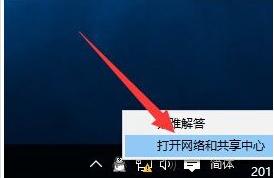
宽带连接示例1
2.在“网络和共享中心”界面中点击窗口左上角的“更改适配器设置”按钮。
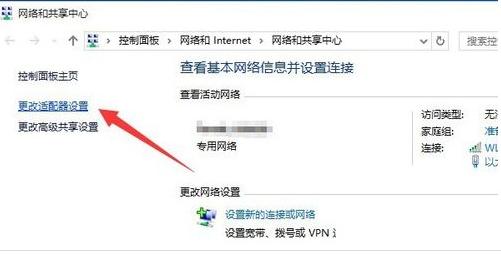
网络示例2
3.打开“网络连接”窗口,鼠标右键“网络受限”连接,选择“禁用”。
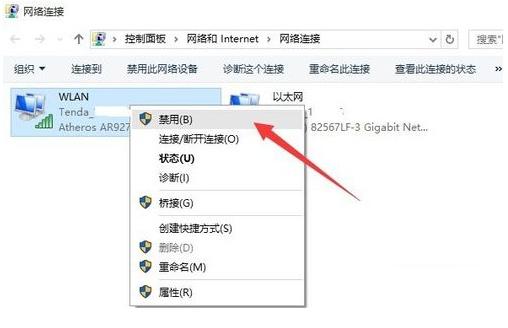
网络连接受限示例3
4.网络连接禁用后再次鼠标右键,选择“启用”。

网络连接受限示例4
5.接着系统将自动从网关获取IP地址并连接。如果您是无线网络,点击任务栏右下角的“网络连接”图标点击“连接”按钮即可。

网络示例5
现在知道网络连接受限怎么办了吧,希望对您有帮助。
Windows 10系统成为了智能手机、PC、平板、Xbox One、物联网和其他各种办公设备的心脏,使设备之间提供无缝的操作体验。
……